win10快速顯示桌面圖標的方法一:
1、首先打開開始菜單→Windows附件→記事本 單擊右鍵,選擇 更多--以管理員身份運行;
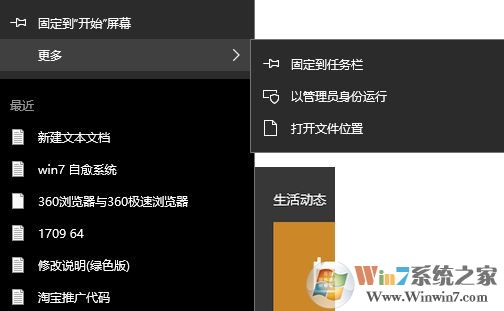
2、打開記事本之后,在里面鍵入下面代碼,如圖:
[Shell]
Command=2
IconFile=explorer.exe,3
[Taskbar]
Command=ToggleDesktop

3、然后選擇文件→另存為,路徑自己設置,這里小編將其保存路徑設置到 c盤的windows 文件夾中,然后將文件名修改為:showdesktop.exe ;
4、打開C:\windows目錄,找到剛才保存的文件,名為showdesktop.exe,將該文件拖動到任務欄中即可,拖拽后的效果如下圖所示:
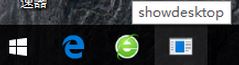
5、然后使用鼠標右鍵在showdesktop.exe這個單擊,在彈出的菜單中選擇屬性。將常規選卡下第一個空格中的exe的后綴改成scf。然后確定,在彈出的提示中點擊繼續即可,如圖所示:
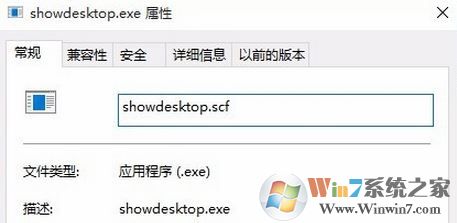
此時我們可以打開很多文件程序窗口,然后點擊任務欄中的剛添加的showdesktop.scf按鈕即可快速切換到桌面,但是這個圖標有點難看誒,怎么辦呢?我們可以在該圖標的屬性界面切換到【快捷方式】,在下面點擊【更改圖標】,然后選擇一個合適的圖標點擊確定保存即可!
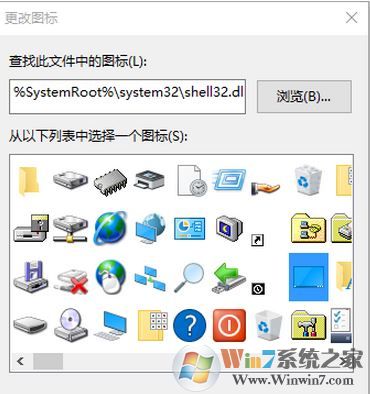
除了以上方法將“顯示桌面”按鈕添加到任務欄,其實win10系統中還有更方便的方法,第一:按下windows鍵+D 組合鍵即可顯示桌面;第二:將鼠標移動到任務欄右下角,就是最角落,點擊鼠標左鍵即可顯示桌面啦!
以上便是winwin7小編給大家分享的win10顯示桌面圖標怎么放到任務欄的詳細操作方法!
相關文章:
桌面壁紙怎么鎖定?win10防止修改桌面壁紙的設置方法
win10桌面右鍵刷新無效該怎么辦?右鍵刷新失靈的解決方法